گوگل آنالیتیکس چیست؟
گوگل آنالیتیکس یک پلتفرم رایگان تجزیه و تحلیل وب سایت است که بینش های زیادی را ارائه می دهد که درک مخاطبان وب سایت شما، کسب، رفتار و سودآوری آنها را بهبود می بخشد.
آشنایی با گوگل آنالیتیکس چندین برابر هزینه خواهد داشت، زیرا تغییرات اطلاعاتی در مورد فروشگاه آنلاین خود، رفتار بازدیدکنندگان در وبسایت خود، و جایی که ترافیک شما از آن سرچشمه میگیرد – اطلاعاتی که میتوان برای یافتن مشتریان جدید و جلوگیری از آنها استفاده کرد. فروش از دست رفته علاوه بر این، با تغییر اخیر به Google Analytics 4، ابزار تجزیه و تحلیل رایگان اکنون برای استفاده ساده تر و دقیق تر شده است.
با این حال، برای صاحبان فروشگاه های معمولی، Google Analytics منحنی یادگیری بسیار شیب دار دارد. بنابراین برای کمک به شما در شروع کار، راهنمای جامعی را گردآوری کردهایم که همه چیزهایی را که برای راهاندازی Google Analytics برای فروشگاه آنلاین خود باید بدانید، گزارشهای اولیهای که باید بهعنوان یک کارآفرین تجارت الکترونیک مرتباً باید بررسی کنید، و چند چیز دیگر را در بر میگیرد. به شما کمک می کند از آخرین نسخه Google Analytics برای تجارت الکترونیک بیشترین بهره را ببرید.
چرا برای رشد فروشگاه تجارت الکترونیک خود به Google Analytics نیاز دارید؟
اگر یک فروشگاه خردهفروشی دارید، میتوانید از نزدیک ببینید چه تعداد مشتری در فروشگاه شما قدم میزنند و چه محصولاتی را مرور میکنند، به سبد خود اضافه میکنند یا دوباره در قفسهها قرار میدهند.
تنظیم تجزیه و تحلیل تجارت الکترونیک و ردیابی KPIهای مربوطه نه تنها قفل آن اطلاعات و موارد دیگر را باز می کند، بلکه به شما کمک می کند به سؤالات دقیق تری در مورد رفتار بازدیدکنندگان پاسخ دهید، مانند:
. محصولات و صفحات پربازدید در وب سایت شما کدامند؟
. به طور متوسط، افراد چقدر زمان را در یک صفحه خاص صرف می کنند؟
. کدام صفحات در وب سایت شما بیشترین درآمد را برای کسب و کار شما دارند؟
. ترافیک موتورهای جستجو در مقابل تبلیغات رسانه های اجتماعی چقدر ارزشمند است؟
. کدام کمپینها یا کانالهای مارکتینگ ترافیک با کیفیت پایینی را به ارمغان میآورند که بدون انجام اقدامات بیشتر از آن خارج میشوند؟
. چند نفر از بازدیدکنندگان شما جدید در مقابل بازگشت هستند؟
. چند درصد از بازدیدکنندگان محصولی را به سبد خرید خود اضافه می کنند و چند درصد از این افراد واقعاً پرداخت را انجام می دهند؟
. محبوب ترین دستگاه هایی که وب سایت شما در آنها مشاهده می شود کدامند؟
پاسخ به این سؤالات و موارد دیگر را می توان در Google Analytics پیدا کرد و در استراتژی مارکتینگ، طراحی وب سایت، توسعه محصول، استراتژی قیمت گذاری، کپی رایتینگ و تصمیمات تجاری، چه بزرگ و چه کوچک، عمل کرد.
تصور کنید یک ماه است که ترافیک را به صفحه محصول خود هدایت کرده اید اما هنوز یک فروش نداشته اید. می خواهید بدانید چرا تا بتوانید تغییرات درست را ایجاد کنید.
بدون گوگل آنالیتیکس، نمی دانید از کجا شروع کنید. آیا مشکل این است که صفحه محصول شما افراد را به کلیک روی افزودن به سبد خرید ترغیب نمی کند؟ یا هزینه های حمل و نقل غافلگیر کننده در هنگام تسویه حساب باعث ترس مردم می شود؟
با گوگل آنالیتیکس، میتوانید ببینید که بیشتر ترافیک شما از تبلیغات فیس بوک میآید و نرخ تعامل پایینی دارد. اکنون میتوانید تشخیص خود را محدود کنید – شاید ترافیک اشتباهی را هدایت میکنید یا باید با خلاقیت تبلیغات یا توضیحات محصول خود، مردم را بیشتر گرم کنید؟
گوگل آنالیتیکس تصمیم گیری آگاهانه در مورد کسب و کار شما را تقویت می کند. در غیر این صورت، شما فقط در تاریکی حدس می زنید.
چگونه Google Analytics را برای سایت تجارت الکترونیک خود راه اندازی کنید
راه اندازی گوگل آنالیتیکس تنها به چند کلیک نیاز دارد، اما مراحل دقیق به پلتفرم وب سایت شما بستگی دارد. اگر از Shopify استفاده می کنید، شروع به کار به سادگی ایجاد یک اکانت کاربری جدید در Google Analytics و پیمایش به برنامه کانال Google Shopify برای نصب برچسب Google Analytics خود در وب سایت شما است.
1. در Google Analytics ثبت نام کنید
برای شروع کار با Google Analytics، ابتدا به یک اکانت Google رایگان نیاز دارید. اگر قبلا یک اکانت جیمیل دارید، می توانید از آن استفاده کنید. اگر نه، اکانت Google خود را ایجاد کنید، سپس به Google Analytics بروید و برای شروع روی دکمه در گوشه بالا سمت راست کلیک کنید.
2. یک اکانت کاربری و اولین دارایی خود راه اندازی کنید
اگر از ابتدا شروع می کنید، پس از ورود به Google Analytics از شما خواسته می شود که یک اکانت کاربری ایجاد کنید. این یک پروفایل جدید برای ردیابی تجزیه و تحلیل سایت تجارت الکترونیک شما ایجاد می کند. اکثر مردم از نام یا نام تجاری خود استفاده می کنند. برای افزودن اولین ویژگی به اکانت خود روی “بعدی” کلیک کنید.
اگر از ابتدا شروع نمیکنید و از قبل یک اکانت Google Analytics دارید، میتوانید با انتخاب «Admin» و سپس «+Create Property» در زیر ستون «Property» یک ویژگی جدید ایجاد کنید.
چه در گوگل آنالیتیکس تازه کار باشید چه نباشید، مراحل بعدی برای ایجاد ملک شما یکسان خواهد بود.

در صفحه بعدی، نام، واحد پول و منطقه زمانی گزارش را برای دارایی جدید خود وارد کنید. بازدید کاربر در هر منطقه زمانی که انتخاب کنید گزارش میشود، حتی اگر با منطقه زمانی کاربر متفاوت باشد. گزارش مناطق زمانی بهطور خودکار برای ساعت تابستانی بهروزرسانی میشود.
روی «بعدی» کلیک کنید و دسته صنعت و اندازه کسب و کار خود را وارد کنید.
سپس روی «ایجاد» کلیک کنید و «شرایط خدمات تحلیلی و اصلاحیه پردازش داده» را بپذیرید.
3. تگ Google Analytics خود را در وب سایت خود نصب کنید
هنگامی که جریان داده را برای ملک خود ایجاد کردید، باید یک برچسب به وب سایت خود اضافه کنید تا Google Analytics بتواند بازدیدکنندگان شما را ردیابی کند. برای این کار باید برنامه Google Channel را نصب کنید.
اگر هنوز آن را نصب نکردهاید، به «Online Store Preferences» بروید و «Update account» را در ماژول Google Analytics انتخاب کنید. سپس از شما می خواهد که کانال Google را نصب کنید، جایی که روی «اتصال اکانت Google خود» کلیک کنید. ویژگی Google Analytics 4 خود را از منوی کشویی انتخاب کنید و دارایی خود را متصل کنید.
اگر قبلاً برنامه Google Channel را نصب کردهاید، میتوانید وارد برنامه شوید و کارت اصلی «بهینهسازی کسب و کار خود با Google Analytics» را انتخاب کنید، ویژگی Google Analytics 4 خود را انتخاب کنید و دارایی خود را متصل کنید.
4. Conversion Actions و Audiences را تنظیم کنید
اگر از ابتدا شروع میکنید، میخواهید ویژگی Google Analytics 4 خود را به Google Ads مرتبط کنید و تبلیغات شخصی را فعال کنید. به این ترتیب، مخاطبان شما در کتابخانه مشترک شما در Google Ads در دسترس خواهند بود.
پس از آن، میتوانید با باز کردن بخش «مخاطبان» و افزودن آنها به گزینههای هدف خود، مخاطبان Google Analytics 4 را به کمپین یا گروه تبلیغاتی خود اضافه کنید.
اگر از مخاطبان Universal Analytics استفاده کردهاید، مهم است که مخاطبان را به Google Analytics 4 خود منتقل کنید.
برای انجام این کار، باید دارایی Google Analytics 4 خود را به Google Ads لینک دهید و تبلیغات شخصی را فعال کنید. به این ترتیب، مخاطبان شما در کتابخانه مشترک شما در Google Ads در دسترس خواهند بود.
پس از آن، می توانید مخاطبان Google Analytics 4 را به کمپین یا گروه تبلیغاتی خود اضافه کنید. موارد تکراری از Universal Analytics و Google Analytics 4 به طور خودکار حذف خواهند شد.
حتماً به کمپین یا گروه تبلیغاتی که در آن مخاطبان یونیورسال آنالیتیکس را در آن مستقر کردهاید، بروید و بخش مخاطبان را باز کنید، جایی که مخاطبان Google Analytics 4 را علاوه بر مخاطبان یونیورسال آنالیتیکس به گزینههای هدف اضافه میکنید.
5. تبدیل های خود را از طریق رویدادها پیگیری کنید
اگر در Google Analytics تازه کار هستید، خواهید دید که تبدیل ها از طریق رویدادها اندازه گیری می شوند. شما رویدادی را ایجاد یا شناسایی خواهید کرد که تعامل مهم کاربر را اندازه گیری می کند و سپس رویداد را به عنوان تبدیل در Google Analytics علامت گذاری می کنید. برای جزئیات بیشتر به این سند Google مراجعه کنید.
اگر از یونیورسال آنالیتیکس استفاده کرده اید، ممکن است بدانید که در یونیورسال آنالیتیکس تبدیل ها با تنظیم اهداف و تراکنش های تجارت الکترونیک اندازه گیری می شوند. در Google Analytics 4، تبدیل ها از طریق رویدادها اندازه گیری می شوند.
برای جابجایی، باید رویدادها را تنظیم کنید و از طریق Google Analytics 4 آنها را به عنوان تبدیل علامت گذاری کنید.
راه اندازی Google Analytics برای تجارت الکترونیک پیشرفته
Google Analytics همچنین ردیابی تجارت الکترونیک را برای دسترسی به بینش های مرتبط تر برای کسب و کار خود ارائه می دهد.
با ردیابی پایه تجارت الکترونیک در Google Analytics، دادههای تراکنش و درآمد را دریافت میکنید (به عنوان مثال، درآمد ایجاد شده توسط فروشگاه آنلاین شما)، در حالی که ردیابی تجارت الکترونیک پیشرفته اطلاعات بیشتری در مورد رفتار بازدیدکنندگان برای محصولات خاص در مراحل مختلف فرآیند خرید ارائه میدهد (به عنوان مثال، نسبت بازدید از محصول برای خرید). از آنجایی که شما در حال اجرای یک تجارت الکترونیک هستید، این جزئیات بیشتر ارزشش را دارد.
میتوانید تجارت الکترونیک پیشرفته را در Shopify در فروشگاه آنلاین > تنظیمات برگزیده فعال کنید تا مطمئن شوید همه دادههای رفتاری مرتبط در فروشگاه Shopify در گزارشهای Google Analytics شما نشان داده میشوند.
5 گزارش ضروری Google Analytics برای تجارت الکترونیک
گوگل آنالیتیکس گزارش های زیادی دارد که می توان آن ها را به صد روش مختلف سفارشی کرد. اما اگر تازه شروع کردهاید، هنوز هم میتوانید از گزارشهای داخلی که در گوگل آنالیتیکس آماده ارائه هستند، اطلاعات ارزشمندی دریافت کنید.
دستههای گزارش در Google Analytics در منوی سمت چپ تجزیه میشوند:
. بلادرنگ به شما نشان میدهد که در حال حاضر چه اتفاقی در سایت شما میافتد، از جمله اینکه چه تعداد بازدیدکننده فعال در آن هستند، از کجا هستند و در چه صفحاتی هستند.
. گزارشهای کسب یک نمای تاریخی از کانالهای مارکتینگ، کمپینها و مکانهایی که ترافیک، تبدیلها و درآمد خود را از آنها «بهدست میآورید» به شما میدهد.
. گزارشهای تعامل نشان میدهند که بازدیدکنندگان چگونه با وبسایت شما، محبوب ترین صفحات شما تعامل دارند و چه رویدادهایی را راهاندازی میکنند (به عنوان مثال، اسکرول کردن به پایین یا کلیک کردن روی «افزودن به سبد خرید»).
. گزارشهای کسب درآمد به شما میگویند که چگونه داراییهای وبسایت شما از تعداد خریداران گرفته تا درآمد ایجاد شده درآمد کسب میکنند.
. حفظ به شما می گوید که وب سایت شما چه تعداد بازدید کننده بازگشتی دارد و بینش های مربوط به تعامل و رفتار خرید آنها را ارائه می دهد.
. جمعیت شناسی داده های رفتاری را بر اساس کشور، شهر، زبان، سن و جنسیت بازدیدکنندگان شما تجزیه می کند.
. Tech اطلاعات مربوط به دستگاهها، مرورگرها و اندازه صفحهنمایش را که کاربران وبسایت شما را با آن مرور میکنند نمایش میدهد.
. گزارشهای Attribution تعامل بازدیدکنندگان وبسایت شما با تلاشهای بازاریابی شما را در مسیر خرید ترسیم میکنند و به شما بینشی در مورد ارزشمندترین نقاط تماس شما میدهند.

در زیر، برخی از گزارشهای ضروری برای تجارت الکترونیک را که باید در Google Analytics در اولویت قرار دهید، برجسته میکنیم.
به خاطر داشته باشید که برای همه گزارشها (به استثنای گزارشهای بلادرنگ)، دوره زمانی پیش فرض 30 روز گذشته است. با استفاده از انتخابگر تاریخ در گوشه بالا سمت راست می توانید دوره گزارش را در هر نقطه تغییر دهید.
گزارش بلادرنگ
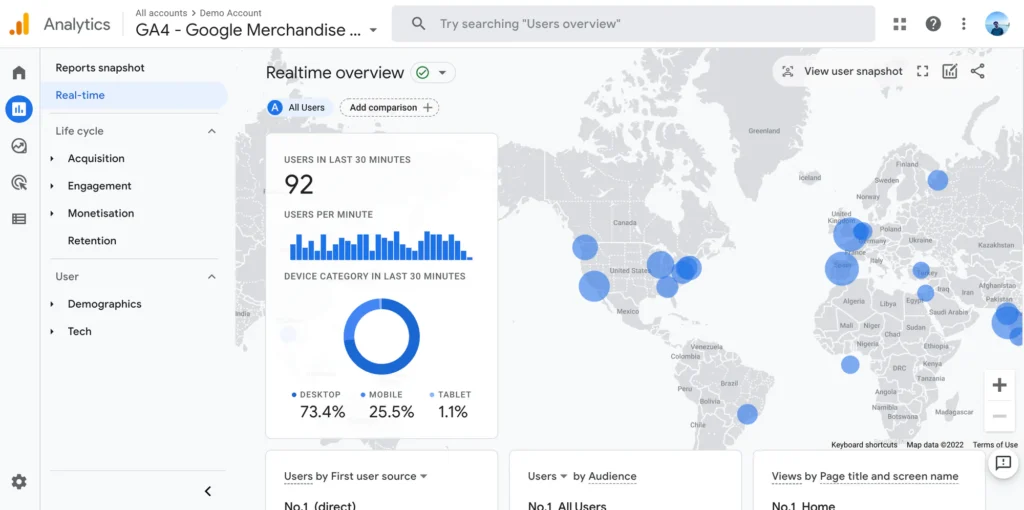
گزارش Real-time جایی است که می توانید ترافیک وب سایت را در زمان واقعی نظارت کنید. این به شما نشان میدهد که در آن لحظه چه کسی در سایت شما حضور دارد، از کدام کانالها آمدهاند، «نقاط داغ» جغرافیایی برای ترافیک که روی نقشه جهان تجسم شدهاند، و چه صفحاتی را فعالانه مرور میکنند.
فقط روی زمان واقعی در منوی پیمایش در سمت چپ کلیک کنید تا این داشبورد نمایش داده شود، با این گزینه که با انتخاب یکی از گزارشهای دیگر در زمان واقعی، از جمله مکانها، منابع ترافیک، صفحه، رویدادها و تبدیلها، جزئیات بیشتری را بررسی کنید.
با گوگل آنالیتیکس 4، یک ویژگی View snapshot کاربر نیز وجود دارد، که به شما یک نمای ناشناس از جدول زمانی و نمایه فعالیت تصادفی یک کاربر را برای نگاهی بزرگ تر به رفتار کاربر در سطح فردی میدهد.
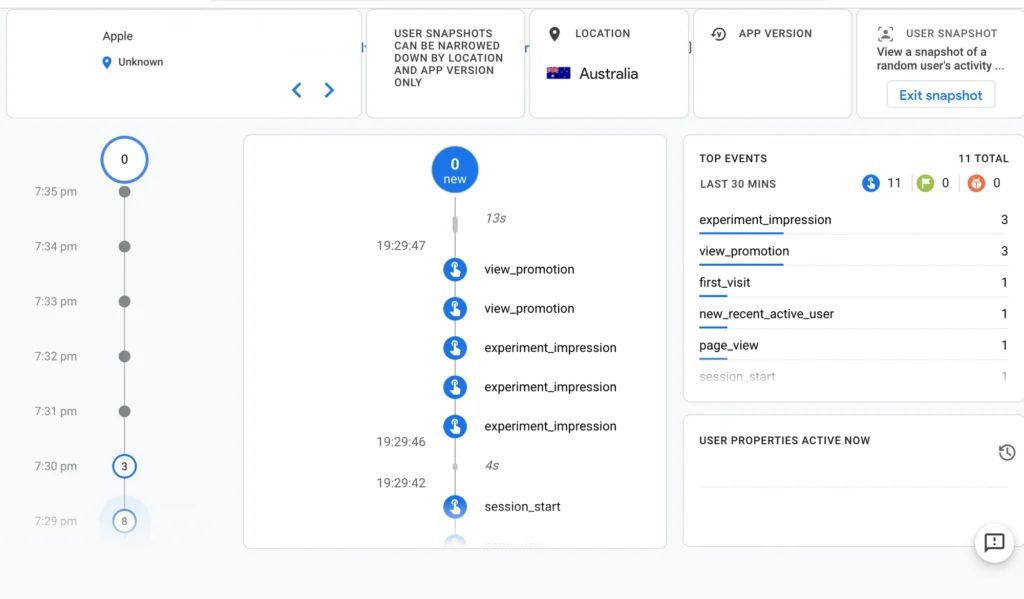
با این اطلاعات چه کاری می توانید انجام دهید؟
. در طول یک فروش بزرگ (به عنوان مثال، دوشنبه سایبری بلک فرایدی).
. تأثیرات فوری یک کمپین ایمیل، پست تأثیرگذار یا سایر جهش های پیش بینی شده در ترافیک را نظارت کنید.
گزارش های اکتساب
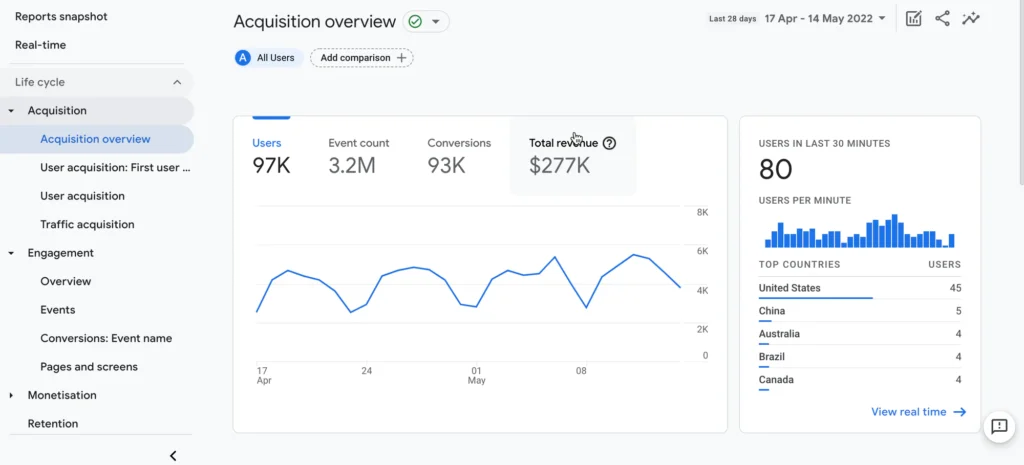
گزارشهای کسب اطلاعاتی در مورد اینکه بازدیدکنندگان، تبدیلها و درآمد فروشگاه تجارت شما در طول زمان از کجا میآیند، ارائه میکند، تجزیه و تحلیلهای مارکتینگ ارزشمندی را در تمام کانالهای شما ارائه میکند و به شما کمک میکند تا دریابید که چگونه بازدیدکنندگان (و مشتریان) بیشتری را در طول زمان به فروشگاه خود هدایت کنید.
به طور پیش فرض، سه گزارش کسب وجود دارد. نمای کلی کسب خلاصه سطح بالایی از فعالیتها و نتایج ایجاد ترافیک را ارائه میکند، در حالی که گزارش جذب کاربر، کاربران جدید را که برای اولین بار در یک بازه زمانی مشخص میآیند را بر اساس کانال تجزیه میکند، و گزارش جذب ترافیک برای تمام ترافیک کاربران جدید و کاربران بازگشتی یکسان را انجام میدهد. .
این گزارشها چندین معیار کلیدی را برای هر منبع ترافیک به شما نشان میدهند:
. کاربران تعداد کاربران فعالی هستند که از سایت شما بازدید کرده اند.
. Sessions تعداد مواردی است که کاربر شروع به مرور وب سایت شما کرده است که می تواند شامل مشاهده چندین صفحه باشد.
. به طور پیش فرض، یک جلسه پس از 30 دقیقه عدم فعالیت تمام می شود.
. جلسات درگیر به تعداد جلساتی گفته میشود که بیش از 10 ثانیه به طول انجامید، یا یک رویداد تبدیلی داشتند، یا دو یا چند بازدید از صفحه یا صفحه داشتند.
. میانگین زمان تعامل در هر جلسه نشاندهنده میانگین مدت جلسهای است که کاربران فعالانه درگیر آن بودند.
. جلسات درگیر برای هر کاربر تعداد جلسات درگیر شده ای است که به طور متوسط توسط یک کاربر راه اندازی شده است.
. رویدادها در هر جلسه به شما نشان می دهد که به طور متوسط چند رویداد (به عنوان مثال، مشاهده یک صفحه، کلیک کردن روی یک دکمه) در هر جلسه فعال شده است.
. نرخ تعامل نشان دهنده درصد جلساتی است که به جلسات درگیر تبدیل شده اند.
. تعداد رویدادها تعداد کل رویدادهایی را نشان می دهد که توسط کاربران در سایت شما راه اندازی شده است.
. تبدیل ها تعداد کل دفعاتی را که کاربران رویدادهای خاص تبدیل را راه اندازی کرده اند را نشان می دهد.
. درآمد کل مجموع تمام جریانهای درآمدزایی شما است که در Google Analytics ردیابی شدهاند.
در این گزارشها، میتوانید کانالهای خاصی مانند Referrals، لایهبندی در ابعادی مانند منبع جلسه را نیز بررسی کنید تا بتوانید نام دامین وبسایتهایی را که به فروشگاه شما لینک میدهند و ترافیک ارجاع را هدایت میکنند، مشاهده کنید.

با این اطلاعات چه کاری می توانید انجام دهید؟
. بدانید کدام کانالها باعث ترافیک و فروش میشوند تا بتوانید روی کانالهایی تمرکز کنید که برای شما مؤثرتر هستند.
. بدانید که سایر وب سایت ها چه چیزی را به شما لینک می دهند و حجم ترافیکی را که هدایت می کنند را بدانید تا بتوانید به راحتی ببینید که در کجا ممکن است فرصت های دیگر وجود داشته باشد.
. بررسی کنید که چگونه کانالهای مختلف باعث جذب ترافیک، تبدیل و درآمد برای کسب و کار شما میشوند.
گزارش های اشتغال (Engagement)
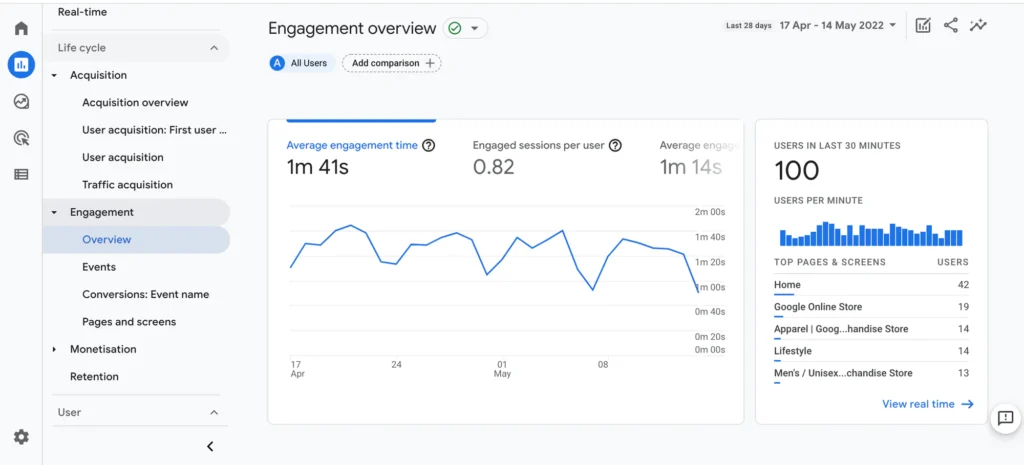
بخش گزارش های تعامل برای کمک به بهبود محتوای سایت و تجزیه و تحلیل نحوه واکنش بازدیدکنندگان به آن طراحی شده است. این شامل اطلاعاتی در مورد اینکه چگونه صفحات شما بازدیدکنندگان را در اطراف خود نگه می دارند، می شود، که سیگنالی است که توسط موتورهای جستجو که بر SEO شما تأثیر می گذارد، ارزش گذاری می شود.
در این دسته، شما یک نمای کلی تعامل دارید که معیارهای تعامل سطح بالایی را در مورد سایت شما نشان می دهد، مانند مدت زمانی که کاربر به طور متوسط در سایت شما صرف می کند، صفحاتی که بیشترین بازدید را داشته اند، و “چسبندگی” شما در بین بازدیدکنندگان معمولی سایت شما. .
مانند جدول گزارشهای Acquisition در بالا، میتوانید برای تجزیه و تحلیل عمیقتر، جستجو، فیلتر، مرتبسازی، و لایهها را اضافه کنید تا ببینید کدام بخشهای کاربر رویدادهای خاصی را راهاندازی میکنند یا کدام ترافیک در مجموعه خاصی از صفحات بیشترین درگیر شدن را دارد.
در زیر برخی از معیارهای تعامل کلیدی وجود دارد که میتوانید برای سنجش میزان چسبندگی وبسایت و صفحات فردی خود به آنها توجه کنید:
. بازدیدها تعداد دفعاتی است که یک صفحه بارگیری شده و روی یک صفحه مشاهده شده است (این شامل بازخوانی صفحه توسط همان کاربر است).
. میانگین زمان تعامل مدت زمانی را که کاربر به طور متوسط در وب سایت یا صفحات شخصی شما صرف می کند را نشان می دهد. اگر در صفحهای که میخواهید بالا باشد (مثلاً صفحه درباره شما)، به خصوص پایین است، ممکن است نشانهای از این باشد که یا ترافیک نامربوطی دارید یا بازدیدکنندگان از محتوا گیج شدهاند و آن را ترک کردهاند.
. اسکرولهای منحصربهفرد تعداد کاربران منحصربهفردی هستند که حداقل ۹۰ درصد آن را به پایین صفحه رساندهاند.
. شمارش زوج تعداد رویدادهایی است که کاربران در صفحه فعال می شوند.
با این اطلاعات چه کاری می توانید انجام دهید؟
تجربه کاربری بهتری برای بازدیدکنندگان خود ایجاد کنید، مانند سرمایهگذاری بیشتر در جلب توجه آنها به بالای صفحه، یا کوتاهتر کردن محتوا یا آسانتر کردن محتوا در صورتی که کاربران در حال پیمایش نیستند.
. تعامل در صفحات خاص تا منابع ترافیکی خاص در آن صفحه را تجزیه و تحلیل کنید.
. بر اساس فعالیت روزانه، هفتگی یا ماهانه، مشاهده کنید که پایگاه کاربر شما در طول زمان چقدر درگیر است.
گزارش خریدهای تجارت الکترونیک
گزارش خریدهای تجارت الکترونیک در بخش کسب درآمد ممکن است مفیدترین گزارش از همه باشد. پلتفرم هایی مانند Shopify اطلاعات مربوط به محصولات، فروش شما را ارسال می کنند. و تبدیل به Google Analytics برای تجزیه و تحلیل بیشتر.
این گزارش به شما امکان می دهد در مورد آنچه بازدیدکنندگان از سایت شما خریداری می کنند، از جمله اطلاعاتی درباره موارد زیر بیشتر بدانید:
. کدام محصولات و در چه مقداری را می خرند و درآمد حاصل از آن محصولات
. معاملات آنها، از جمله درآمد، ردیف حمل و نقل، و مقدار برای هر خرید
. زمان خرید، یا تعداد روزها یا جلسات خرید، از آخرین کمپین تا تراکنش کامل شده
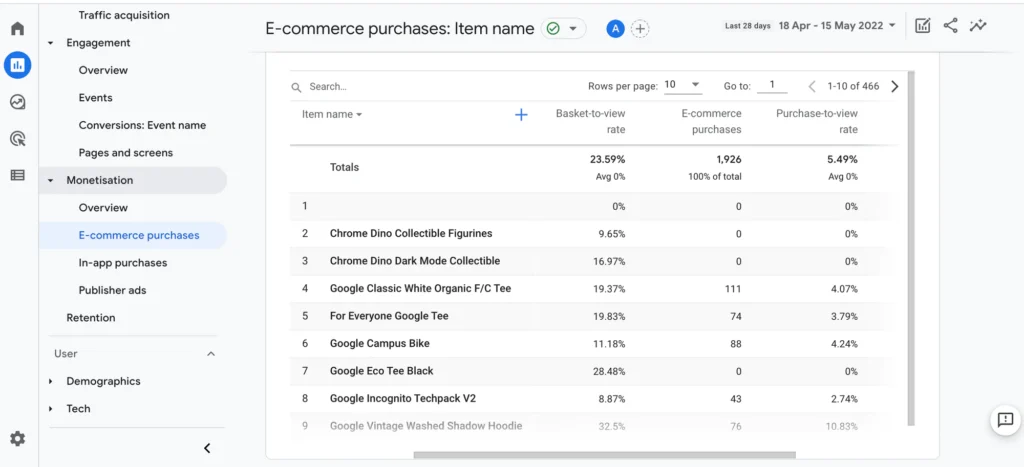
گزارش نمای کلی، مجموع درآمد و خریداران (از جمله خریدارانی که برای اولین بار خریداری میکنند)، و همچنین خریدها بر اساس محصول یا کوپن را به شما نشان میدهد. اما زمانی که به گزارش های خرید تجارت الکترونیک می پردازید، معیارهای خاصی را برای هر مورد در فروشگاه خود کشف خواهید کرد:
. تعداد بازدید از کالا تعداد دفعاتی است که یک محصول مشاهده شده است.
. افزودن به سبد تعداد دفعاتی است که آن محصول به سبد خرید اضافه شده است.
. نرخ سبد برای مشاهده، درصدی از کل بازدیدهای محصول است که با افزودن محصول به سبد خرید به پایان می رسد.
. نرخ خرید برای مشاهده، درصد بازدیدهایی است که با خرید محصول به پایان رسیده است.
با این اطلاعات چه کاری می توانید انجام دهید؟
. مشخص کنید کدام محصولات فروش خوبی دارند و برای مشتریان شما مناسب هستند.
. اصطکاک یا عدم قطعیت احتمالی را که ممکن است مانع از خرید محصولات خاص در سبد خرید شود را تشخیص دهید.
. درآمد هر تراکنش و تعداد محصولات در هر تراکنش را اندازه گیری کنید و تصمیم بگیرید که اگر مشتریان حداقل مبلغ دلاری را برآورده کنند، تخفیف های کمی ارائه دهید یا هزینه های حمل و نقل را حذف کنید.
گزارش های انتساب
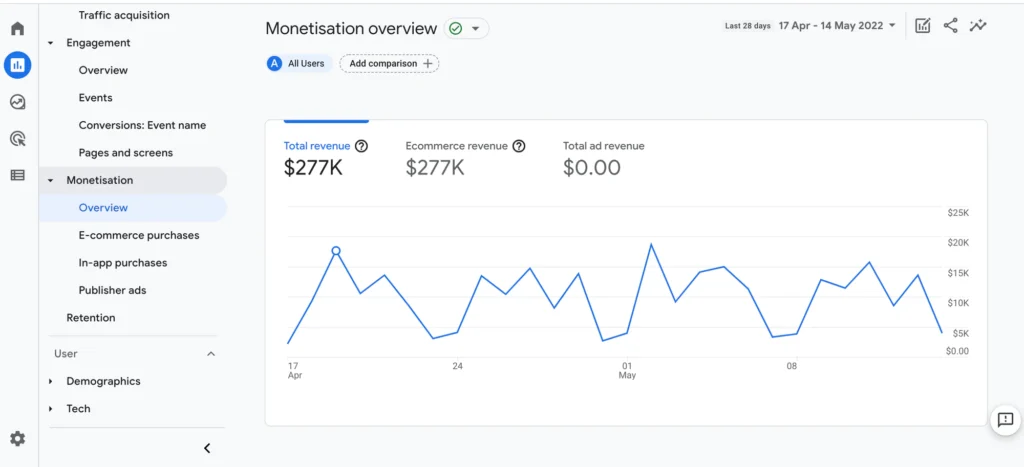
اگر تازه شروع کرده اید، گزارش های Attribution در بخش تبلیغات ممکن است فوراً ارزشمند نباشند، اما برای درک تصویر بزرگتر از سفر مشتری به خرید مهم است.
با افزایش بودجه مارکتینگ و افزودن کانال های بیشتری به ترکیب خود، انتساب مارکتینگ اهمیت بیشتری پیدا می کند. این به شما کمک می کند تا درک کنید که دلارهای مارکتینگ شما چه می کنند و چگونه سرمایه گذاری های مختلف شما با هم کار می کنند تا از طریق ترافیک و فروش بازدهی ایجاد کنند.
مدلهای اسناد مارکتینگ به شما این امکان را میدهند که وزن کم و بیش را در نقاط تماس مختلف در آن سفر بسته به «جهانبینی» که میخواهید آن را ببینید قرار دهید (به عنوان مثال، اسناد آخرین کلیک اعتبار بیشتری به آخرین کلیک قبل از تبدیل میدهد).
گزارش مقایسه مدل مقایسه ارزش تاکتیکهای مارکتینگ خود را از طریق مدلهای اسناد مختلف آسان میکند، در حالی که گزارش مسیرهای تبدیل به شما نگاهی به جدول زمانی مسیر تبدیل میدهد – زمانی که نقاط تماس مارکتینگ مشخصی اتفاق افتاد و چگونه مدتها بعد از تبدیل شدن بازدیدکنندگان به طول انجامید.
با این اطلاعات چه کاری می توانید انجام دهید؟
. ارزش دلاری کانال ها و تاکتیک های مختلف مارکتینگ را تجزیه و تحلیل و مقایسه کنید.
. یک نمای کلی از نحوه تعامل کاربران با مارکتینگ شما در مسیر خرید دریافت کنید.
. سرمایه گذاری های مارکتینگ خود را با درآمد قابل انتساب ایجاد شده از هر سرمایه گذاری تحت مدل های انتساب مختلف مقایسه کنید.
گروههای مختلف بازدیدکنندگان را با بخشهای Google Analytics مقایسه کنید
بهطور پیش فرض، گوگل آنالیتیکس گزارشهایی را بر اساس تمام ترافیک فروشگاه شما به همراه اطلاعات کلی که بیشتر کاربران آن مفید میدانند، به شما نشان میدهد.
با این حال، میتوانید گزارشهای خود را سفارشی کنید تا اطلاعات مرتبط با زمینهتان را نشان دهید و برای تجزیه و تحلیل بخشهای خاص تر در کل ترافیک خود، آن را بررسی کنید.
روی آیکون ویرایش مقایسهها کلیک کنید تا گزینه انتخاب ابعاد برای ترافیکی که میخواهید شامل یا از گزارشهایتان حذف شود، ظاهر شود. برای مثال، اگر میخواهید فقط کاربران جدیدی را ببینید که شما را از طریق جستجوی ارگانیک گوگل پیدا کردهاند.
یا اگر میخواهید دو بخش از بازدیدکنندگانی که خرید کردهاند و بازدیدکنندگانی که خریدی انجام ندادهاند مقایسه کنید تا الگوهایی را که احتمال خرید را بهبود میبخشند، مانند مصرف مقالات در وبلاگ خود، درک کنید.
با Google Analytics رشد خود را در مسیر درست هدایت کنید
درک معیارهای اساسی در اطراف سایت و بازدیدکنندگان شما برای رشد و گسترش کسب و کار شما کاملاً حیاتی است.
برای بدست آوردن ارزش از گوگل آنالیتیکس و کشف انواع بینش طلایی که می تواند شما را از فروش از دست رفته نجات دهد، نیازی نیست که یک جادوگر تجزیه و تحلیل داده باشید.
شما فقط باید با سؤالات مناسب وارد سیستم شوید، با آگاهی از اینکه کجا جستجو کنید تا پاسخ ها را بیابید.
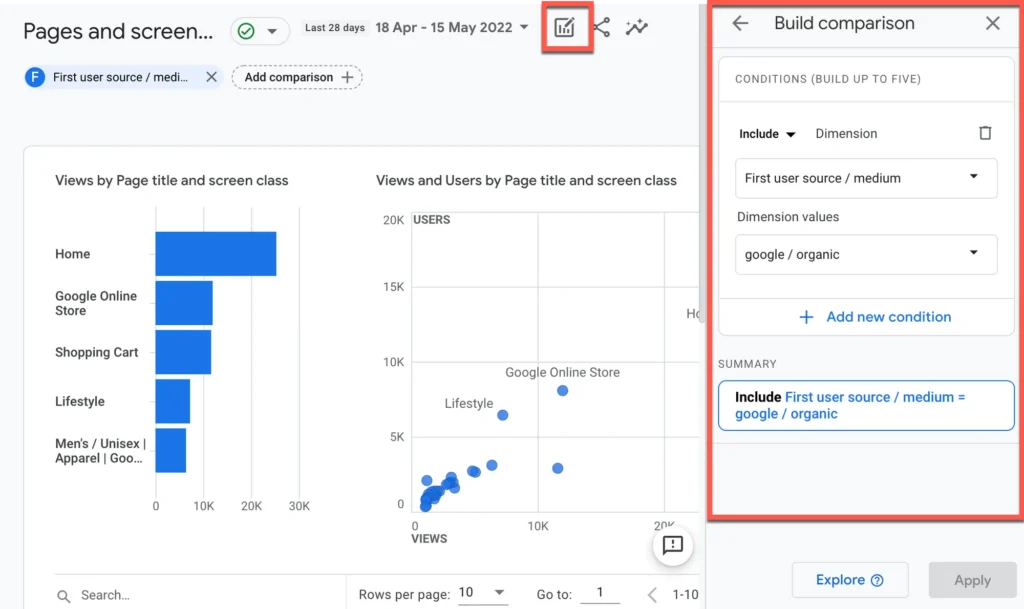
گوگل آنالاتیکس
سؤالات متداول Google Analytics
آیا گوگل آنالیتیکس برای تجارت الکترونیک خوب است؟
Google Analytics دارای گزارشها، ویژگیها و معیارهایی است که مخصوص تجارت الکترونیک هستند، به ویژه از آنجایی که رایگان است، توصیه آن را برای مشاغل جدید تجارت الکترونیک آسان میکند. همچنین ابزارهای تجزیه و تحلیل پولی برای زمانی که کسب و کار شما تثبیت شده است وجود دارد.
تفاوت بین Google Analytics برای تجارت الکترونیک و Google Analytics برای وب سایت ها چیست؟
Google Analytics برای تجارت الکترونیک شامل دادههای تراکنش و ردیابی رویداد، مانند درآمد هر محصول و افزودن به سبد خرید است. Google Analytics برای وبسایتها معمولاً بیشتر بر گزارشهای ترافیک و درآمد حاصل از تبلیغات ناشر تمرکز میکند.
گوگل آنالیتیکس چگونه نرخ تبدیل تجارت الکترونیک را ردیابی می کند؟
Google Analytics نرخ تبدیل تجارت الکترونیک را از طریق درصد جلساتی که به تراکنش های تکمیل شده تبدیل می شوند، ردیابی می کند. به عنوان مثال، اگر در ماه گذشته 1000 جلسه داشته باشید و پنج خرید داشته باشید، نرخ تبدیل شما 0.5٪ خواهد بود.
Shopify چگونه با Google Analytics کار می کند؟
میتوانید تجارت پیشرفته را در Shopify فعال کنید تا دادههای رفتاری محصول و تراکنشها را به گزارشهای Google Analytics شما منتقل کند. Shopify همچنین گزارش های Shopify خود را دارد که می توانید از آنها برای بینش عمیق تر در مورد موجودی، امور مالی کسب و کار و موارد دیگر استفاده کنید.

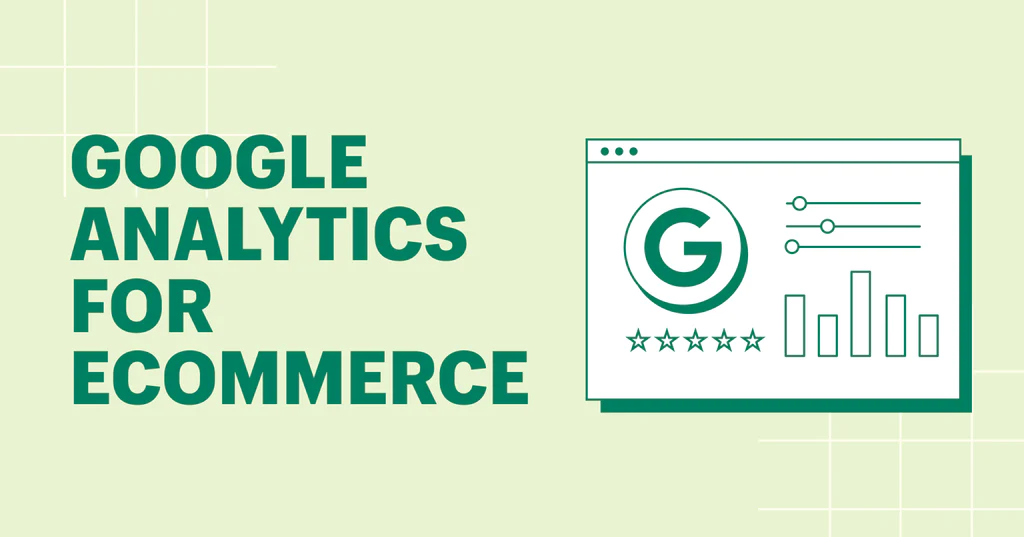




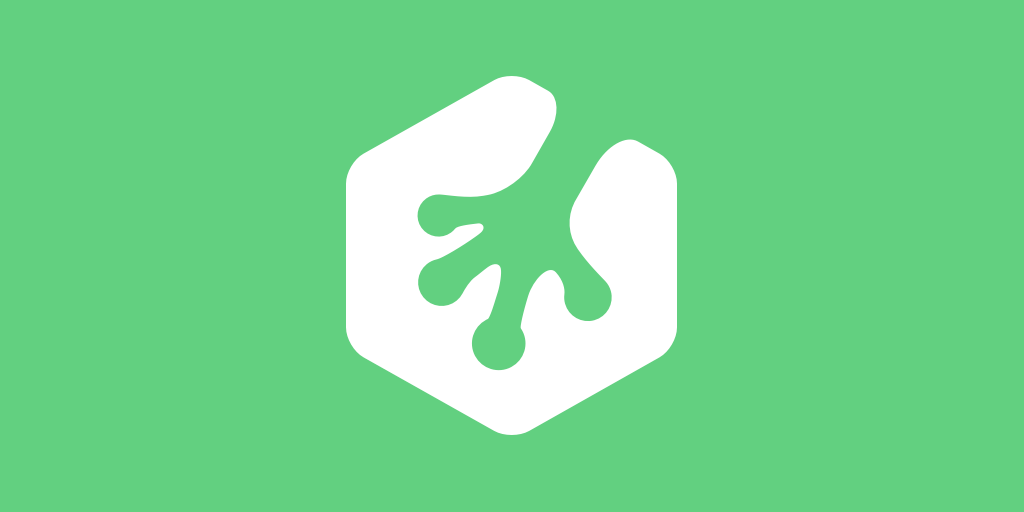










نظرات کاربران